Abruf/Ausdruck der Studienbescheinigung über HISinOne: Unterschied zwischen den Versionen
(Die Seite wurde neu angelegt: „== Einleitung == In dieser Anleitung soll gezeigt werden, wie ein/e Student/in studiumsbezogene Bescheinigungen, wie z.B. die Studienbescheiniung, über HISinOne abrufen und ggf. auch ausdrucken kann. Diese Funktion steht lediglich eingeschriebenen Studierenden sowie Doktoranden zur Verfügung. === Anmeldung in HISinOne === Für den Abruf/Ausdruck der Bescheinigungen über das Campus-Informationssystems HISinOne müssen Sie sich zunächst am System anm…“) |
K (Schützte „Abruf/Ausdruck der Studienbescheinigung über HISinOne“ ([Bearbeiten=Nur Administratoren erlauben] (unbeschränkt) [Verschieben=Nur Administratoren erlauben] (unbeschränkt))) |
(kein Unterschied)
| |
Version vom 17. November 2023, 18:49 Uhr
Einleitung
In dieser Anleitung soll gezeigt werden, wie ein/e Student/in studiumsbezogene Bescheinigungen, wie z.B. die Studienbescheiniung, über HISinOne abrufen und ggf. auch ausdrucken kann. Diese Funktion steht lediglich eingeschriebenen Studierenden sowie Doktoranden zur Verfügung.
Anmeldung in HISinOne
Für den Abruf/Ausdruck der Bescheinigungen über das Campus-Informationssystems HISinOne müssen Sie sich zunächst am System anmelden. Eine Beschreibung dazu finden Sie unter folgendem Link: Anmeldung in HISinOne.
Abruf/Ausdruck der Bescheinigung
Schritt 1
Öffnen Sie nach der Anmeldung am HISinOne zunächst den Studienservice über "Mein Studium" -> "Studienservice"
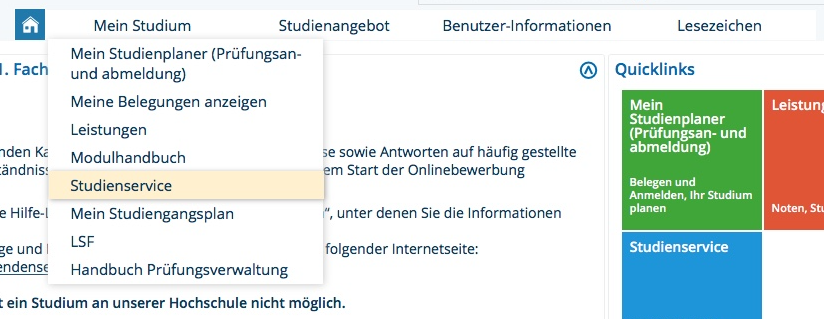
Schritt 2
Anschließend öffnet sich der Studienservice, über den Sie über mehrere Registerkarten auf unterschiedliche Funktionen und Informationen zugreifen können. Dabei gelangen Sie zunächst auf die Registerkarte "Mein Status", wie auf dem nachfolgenden Screenshot zu erkennen ist:

Schritt 3
Klicken Sie nun auf die Registerkarte "Bescheinigungen" um auf alle angebotenden Bescheinigungen zugreifen zu können:

Schritt 4
Nun haben Sie die Möglichkeit die Bescheide im PDF-Format anzufordern. Zur Ansicht der PDF-Dateien benötigen Sie einen auf Ihrem Endgerät installierten PDF-Reader. Wählen Sie dazu zunächst das Semester aus, für das Sie die Bescheinigung abrufen möchten und klicken Sie schließlich auf den Link der Bescheinigung (z.B. hier: Studienbescheinigung [PDF]):
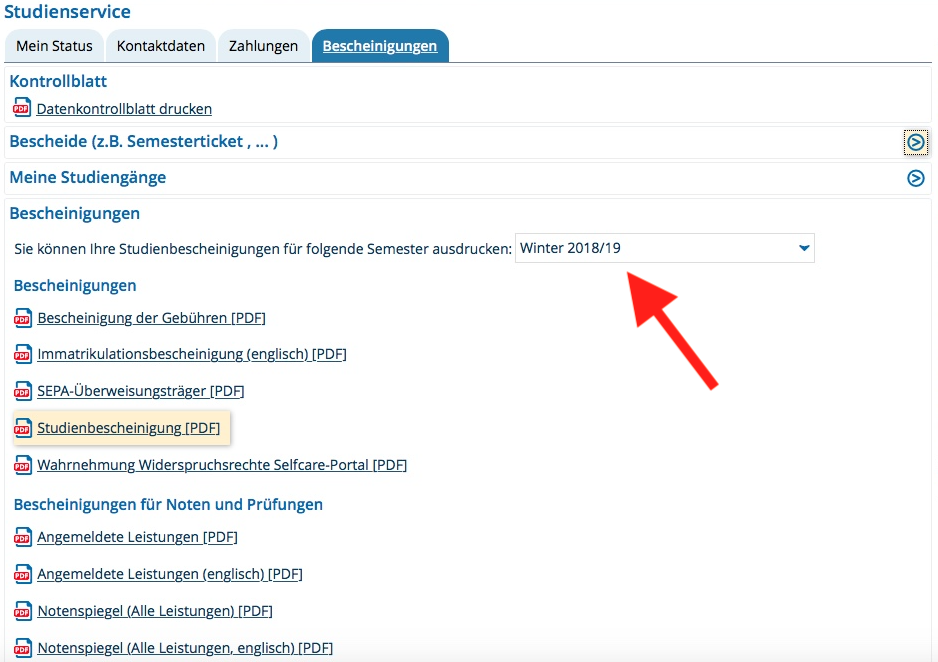
Nachdem sich die Bescheinigung auf Ihrem Endgerät geöffnet haben, haben Sie die Möglichkeit die Bescheinigung beliebig oft auszudrucken oder per eMail zu versenden.